Garmin Bounce 2 handleiding
Handleiding
Je bekijkt pagina 17 van 52
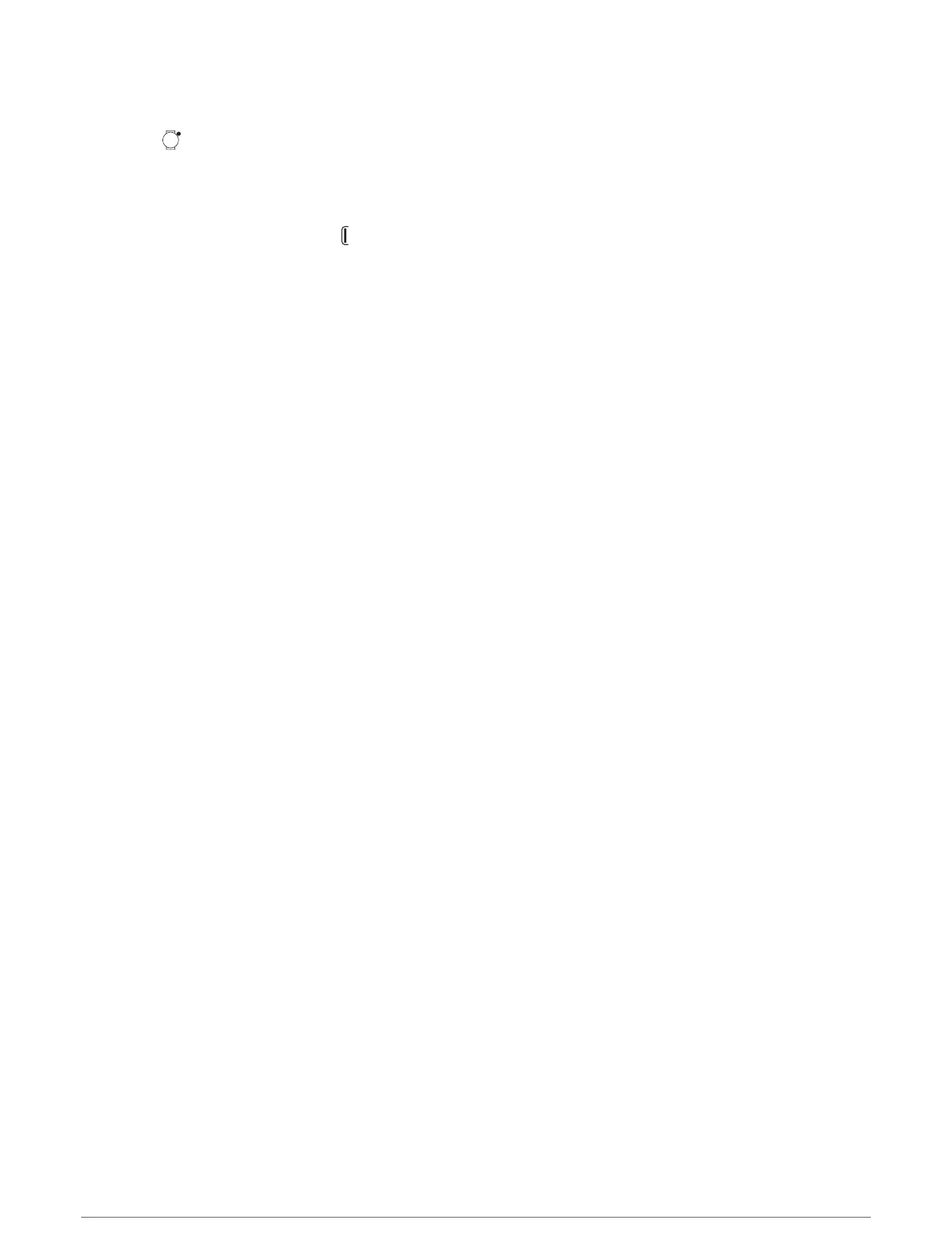
De wijzerplaat aanpassen
U kunt de informatie en het uiterlijk van de watch face aanpassen.
1 Druk op .
2 Selecteer Wijzerplaat.
3 Blader omhoog om de opties voor de wijzerplaat in de voorbeeldweergave te bekijken.
4 Selecteer Voeg nieuw toe om uit extra opties voor de wijzerplaat te kiezen.
5 Kies een wijzerplaat, en selecteer .
6 Selecteer een optie:
OPMERKING: Niet alle opties zijn beschikbaar voor alle wijzerplaten.
• Selecteer Toepassen om de wijzerplaat te activeren.
• Selecteer Gegevens om andere gegevens op de wijzerplaat weer te geven.
• Selecteer Accentkleur om een accentkleur voor de wijzerplaat toe te voegen of te wijzigen.
• Selecteer Gegevenskleur om de kleur van de gegevens op de wijzerplaat te wijzigen.
• Als u de wijzerplaat wilt verwijderen, selecteert u Wis.
Een aangepaste wijzerplaat maken
1 Selecteer Start in de Garmin Jr. app.
2 Selecteer uw kind.
3 Selecteer Instellingen > Watch faces > Uw ontwerpen > Een wijzerplaat maken.
4 Volg de instructies op het scherm.
5 Selecteer Installeer.
Glances
Uw watch wordt geleverd met vooraf geïnstalleerde glances die direct informatie geven (Glances weergeven,
pagina12). U kunt omhoog vegen vanaf de wijzerplaat om door de glances te bladeren, en u kunt een glance
selecteren om details weer te geven. Voor sommige glances is een LTE Subscription vereist.
Sommige glances zijn standaard niet zichtbaar. U kunt deze handmatig toevoegen aan de glancelijst (De lijst
met glances aanpassen, pagina12).
Lay-out 11
Bekijk gratis de handleiding van Garmin Bounce 2, stel vragen en lees de antwoorden op veelvoorkomende problemen, of gebruik onze assistent om sneller informatie in de handleiding te vinden of uitleg te krijgen over specifieke functies.
Productinformatie
| Merk | Garmin |
| Model | Bounce 2 |
| Categorie | Niet gecategoriseerd |
| Taal | Nederlands |
| Grootte | 5294 MB |



